Kako poslušati Pandoro kot namizni pripomoček v operacijskem sistemu Windows 7
Microsoft Vindovs 7 Freeware / / March 18, 2020
 Imate radi posluša Pandoro a sovražite dejstvo, da morate brskalnik pustiti odprtega? Neštetokrat se je moja najljubša pesem predvajala samo zato, da bi se takoj prekinila, ko sem pomotoma zaprla napačno okno Firefoxa. Eden od načinov, kako Pandoro potegniti "preko brskalnika", je, da jo zaženete kot pripomoček v operacijskem sistemu Windows 7 ali Vista.
Imate radi posluša Pandoro a sovražite dejstvo, da morate brskalnik pustiti odprtega? Neštetokrat se je moja najljubša pesem predvajala samo zato, da bi se takoj prekinila, ko sem pomotoma zaprla napačno okno Firefoxa. Eden od načinov, kako Pandoro potegniti "preko brskalnika", je, da jo zaženete kot pripomoček v operacijskem sistemu Windows 7 ali Vista.
Kot pripomoček Pandora nikoli več ne bodo motile napake brskalnika. Potekal bo v majhnem oknu (približno 130 x 300 slikovnih pik) neposredno na namizju. Pripomoček ohranja skoraj vse enake funkcionalnosti spletne aplikacije in menim, da je njegov minimalistični pristop izjemno učinkovit.
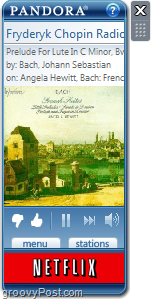
Kako nastaviti Pandoro kot pripomoček v operacijskem sistemu Windows 7
1. Prenesi the Pandorapripomoček iz http://www.pandora.com/on-windowsgadget.
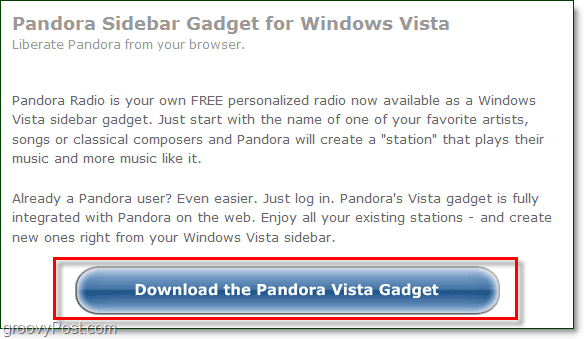
2. Teči preneseno datoteko .gadget in Namestite to.
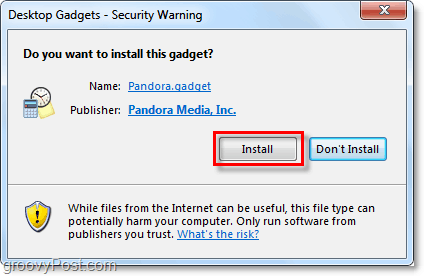
To je vse. Ko je nameščena, bi jo morali imeti možnost zagnati in takoj začeti poslušati glasbo! No običajno. V mojem primeru sem naletel na nekaj vprašanj in pokazal vam bom, kako jih rešiti.
Za pripomoček potrebujete različico Flash 9,0,115,0 ali novejšo.
Če vidite sporočilo, obstajata dva možna razloga. Poglejmo najprej.
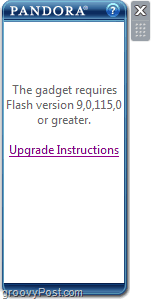
Ker gre za pripomoček za Windows 7, mora uporabiti isti vtičnik Flash, nameščen v Internet Explorerju. Če ste kot jaz in uporabljate samo Firefox ali Chrome, obstaja velika verjetnost, da je vaš Internet Explorer Flash zastarel.
Če želite to popraviti, Odprto gor internet Explorer in obisk http://get.adobe.com/flashplayer/ da ga posodobite.
Druga možnost je Kliknite tukaj za povezavo neposrednega prenosa Flash, ne Adobe DLM (upravitelj prenosov) obvezno.
Drugi razlog, zakaj boste to videli, je, da imate nameščen 64-bitni operacijski sistem. Microsoft ni dodal 64-bitne podpore za pripomočke, ki temeljijo na Flash v sistemih Windows 7 ali Vista, kar je hrom. Na srečo lahko to težavo odpravimo tako, da ob zagonu zaženemo 32-bitno stransko vrstico, ki je podprto.
Kako popraviti Windows 764-bitni Pandora pripomočekIn zaženite stransko vrstico v 32-bitnem načinu
3. V sistemu Windows 7 poiščite naslednjo mapo ali preprosto odprite Explorer in prilepite to mesto v naslovno vrstico:
C: mapa ProgramDataMicrosoftWindowsStart MenuProgramsStartup
Ko najdete to mapo, Desni klik an prazno mesto in Izberite Novo> Bližnjica.
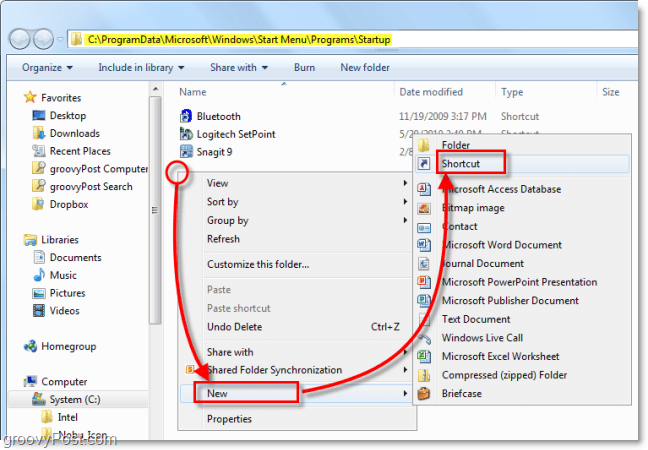
4. Okno Ustvari bližnjico bi se moralo pojaviti. V lokacijskem oknu Vtipkajte ali Prilepi v:
C: Programske datoteke (x86) Windows Sidebarsidebar.exe
PritisniteNaslednji.
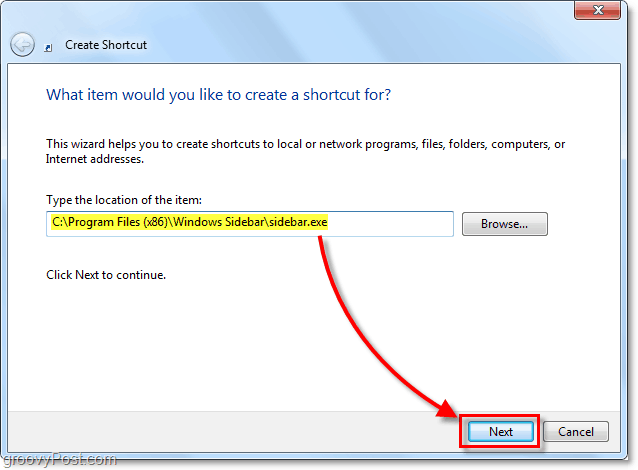
5. V naslednjem oknu Ime bližnjico, karkoli želite, in nato KlikniteDokončaj.
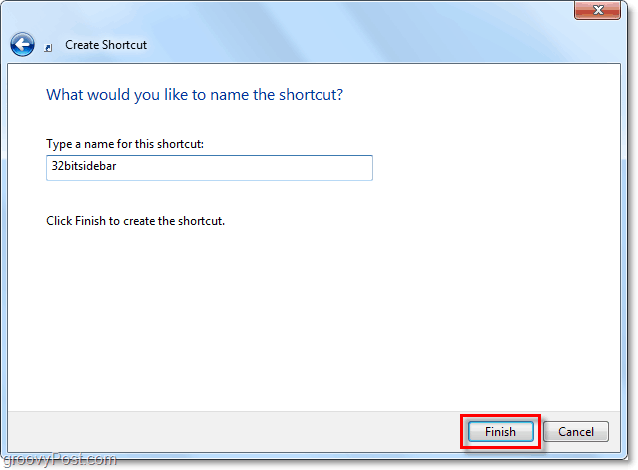
6. V meniju Start lahko potrdite, da je bližnjica na pravem mestu. Kliknite the Windows 7 Start Menu Orb in potem IzberiteVsi programi> Zagon, nova bližnjica naj bo tam.
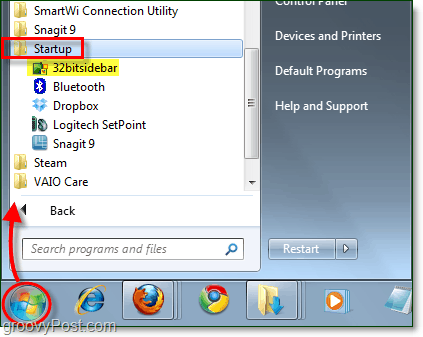
7. Zdaj, ko je bližnjica na mestu, Zaprivse trenutno odprtega pripomočke (vključno s pripomočkom Pandora).
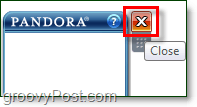
8. Ko se vsi pripomočki zaprejo, Ponovni zagon računalnik.
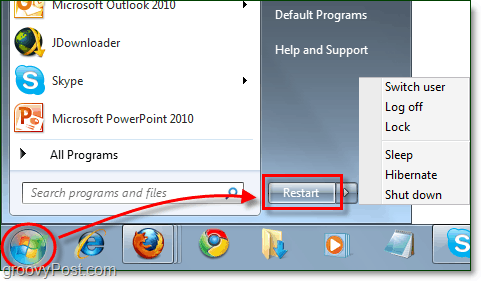
9. Ko se računalnik zagonsko vrne, bi morali biti pripravljeni na zibanje. Zaženite pripomoček Pandora in KliknitePovežite se začeti. Če imate račun, se lahko prijavite; če tega ne storite, vam bo omogočil ustvarjanje.
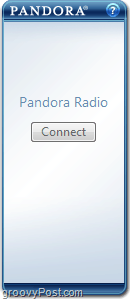
Pripomoček Pandora je groovy!
- Odtis pomnilnika, ki ga uporablja, je majhen v primerjavi s pritiskom, ki ga spletna aplikacija naloži v brskalniku.
- Je majhen in deluje zelo podobno aplikacija iPhone.
- Nikoli je ne prekine ničesar, razen izklopa računalnika ali izgube internetne povezave.
- Začenja se s vaš računalnik, ne bo več čaka, da se brskalnik naloži. Glasbo lahko takoj poslušaš.
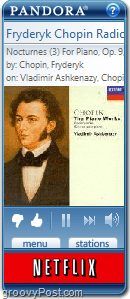
Groovy-tip
Čeprav pripomočka Pandora ni mogoče zmanjšati, ga lahko opustite tako, da spremenite Opacity v kontekstnem meniju z desnim klikom. Spodnji posnetek zaslona kaže, da je nastavljen na 20%. Za groovy učinek prekrivanja zmešajte različne Opacity z možnostjo "Always on the top".
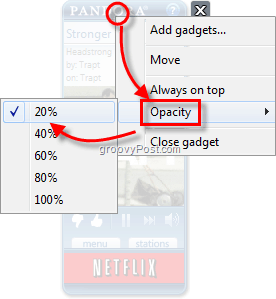
Kakšno vprašanje? Objavite komentar spodaj! Radi bi slišali o drugih živahnih tehnikah, ki jih morda poznate pri poslušanju Pandore ali drugega internetnega radia.



